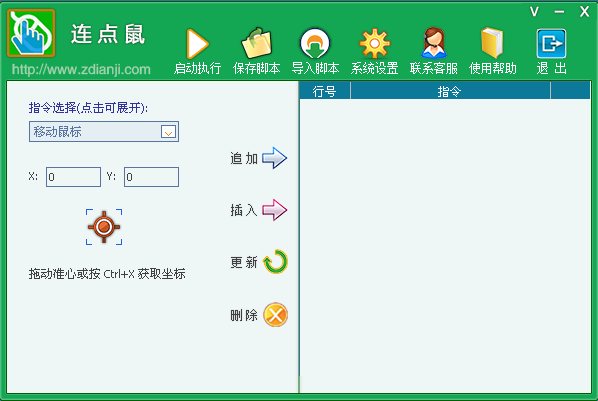- 鼠标连点器如何在多个位置连点
- 分类:连点鼠
- clever发布于2018-12-03
- 文章长度:979字
- 连点鼠鼠标连点器,鼠标连点器多个位置连点,鼠标连点器操作
- 鼠标连点器是一款能够模拟人工点击鼠标的小软件,文件不大,使用方便,功能强大!现在已被广泛应用于各行各业了,受到了广大网民们的一致好评。随着用户量不断的增加,需求也不断地增多,为了满足用户的需求,我们团队专业的精英们通过努力来不断提升软件的质量,随着软件市场需求的变化而改变!其中之一个就是鼠标连点器如何在多个位置连点呢?
我们通过实际操作案例来回答这一问题。用连点鼠标鼠标连点器来讲解。
首先我们打开连点鼠鼠标连点器,进入界面。
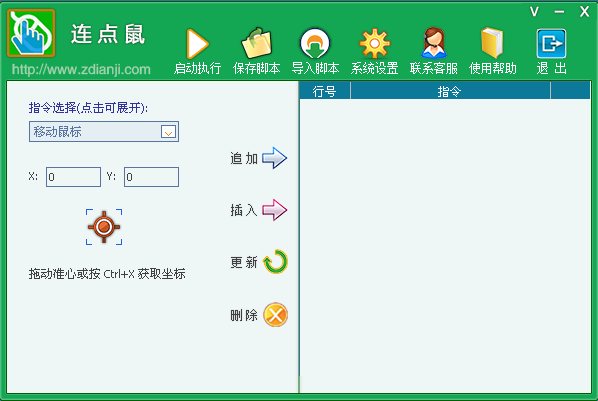
其次在指令选择中选择所需的鼠标点击类型,一般我们是选择“移动鼠标”,用鼠标拖动下方红色准心确定鼠标坐标,确定好坐标后我们再去选择其它的鼠标点击类型去进行设置,鼠标左、右键单击及又击,下方可以设置鼠标点击的次数,依实际需要设定。
同时,连点鼠标鼠标连点器中的鼠标点击类型(即指令选择)中增加了“延时”功能,有时鼠标在多个位置边点后需要过多久才开始新一轮的点击操作,这个时候“延时”功能就起到了非常大的作用了.。
“重复前面指令”也在鼠标点击类型中,如果前面一系列操作都是和后面多个位置连点操作是一致的我们就可以选择此,并通过追加到右边任务框中。
键盘操作也列入其中啦,实现了鼠标连点器代替鼠标、键盘达到自动点击的效果了。
通过以上的简单操作实例,大家知道了怎么利用连点鼠标鼠标连点器在多个位置连点的设置,但值得注意的是,每次设置操作必须点击“追加”到右边任务框中,这个我们就可以随时看鼠标连点器的支持姿态,可视化让我们一目了然。如果经常反复使用鼠标点击的话,可以在界面找到“保存脚本”,以后想用连点鼠鼠标连点器来完成这个鼠标点击操作就不用再次设置啦,点击“导入脚本”即可。
实现鼠标连点器在多个位置连点就是这么简单,你学会了吗?
-
上一篇: 利用鼠标自动点击软件赢大奖
下一篇: 有没有自动点击屏幕的软件?